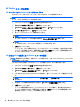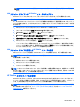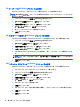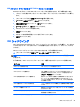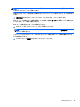HP ThinPro 5.1-Administrator Guide
HP ThinPro イメージの管理
FTP サーバーへの HP ThinPro イメージのキャプチャ
HP ThinPro イメージを FTP サーバーにキャプチャするには、以下の操作を行います。
重要:キャプチャを開始する前に、キャプチャされたイメージを保存する予定のディレクトリが FTP
サーバー上にすでに存在している必要があります。
1. [コントロール パネル]で[管理]→[ThinState]の順に選択します。
2. [HP ThinPro のイメージ]を選択し、[次へ]をクリックします。
3. [HP ThinPro のイメージのコピーを作成する]を選択し、[Next]をクリックします。
4. [FTP サーバー]を選択して、[次へ]をクリックします。
5. 各フィールドに FTP サーバーの情報を入力します。
注記:初期設定
のイメージ
ファイルの
名前は
、クライアントのホスト
名に設定されます
。
キャプチャされたイメージを圧縮する場合は、[イメージを圧縮する]を選択します。
注記:HP ThinPro イメージ ファイルは、ディスクを簡単
にそのまま保存したものです
。圧縮前
の
サイズは
約
1 GB で、アドオンなしの圧縮イメージは
約
500 MB です。
6. [完了]をクリックします。
イメージ キャプチャが開始されると、すべてのアプリケーションが停止し、進行状況を示す新し
いウィンドウが表示されます。問題が発生した場合は、[詳細]をクリックして情報を確認します。
キャプチャが完了すると、デスクトップが再表示されます。
FTP または HTTP を使用した HP ThinPro イメージの展開
重要:展開を中止
した場合は
、以前のイメージが
復元されず
、クライアントのフラッシュ ドライブの
内容が破損してしまいます。
FTP または HTTP を使用して HP ThinPro イメージを展開するには、以下の操作を行います。
1. [コントロール パネル]で[管理]→[ThinState]の順に選択します。
2. [HP ThinPro のイメージ]を選択し、[次へ]をクリックします。
3. [HP ThinPro のイメージを復元する]を選択し、[Next]をクリックします。
4. FTP または HTTP のどちらかのプロトコルを選択し、各フィールドにサーバーの情報を入力しま
す。
注記:HTTP プロトコルを使用する場合、[ユーザー名]および[パスワード]フィールドは必須では
ありません。
5. 以前のすべての構成設定を保持する場合は、[HP ThinPro の構成の保持]を選択します。
6. [完了]をクリックします。
イメージの展開が開始されると、すべてのアプリケーションが停止し、進行状況を示す新しい
ウィンドウが表示されます。問題が発生した場合は、[詳細]をクリックして情報を確認します。
展開が完了すると、デスクトップが再表示されます。
20
第 4 章 [コントロール パネル]の設定